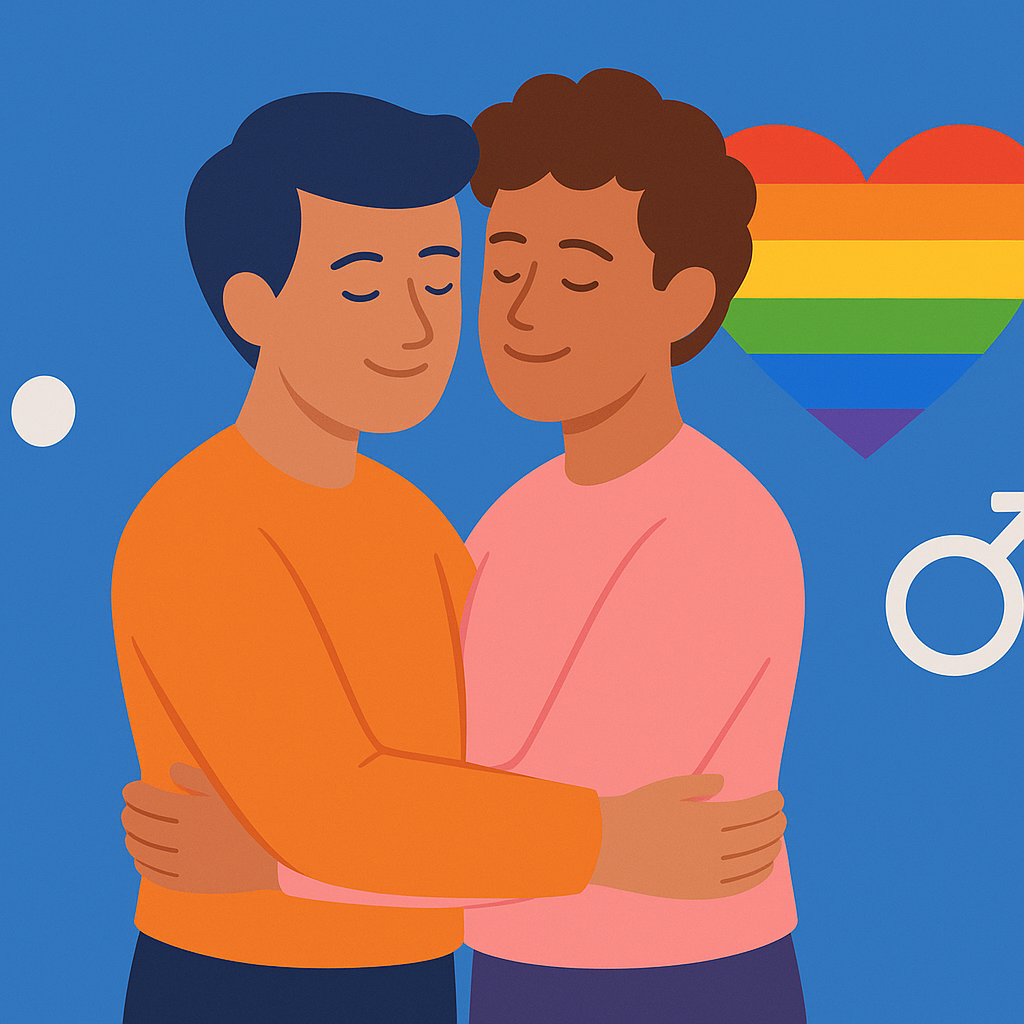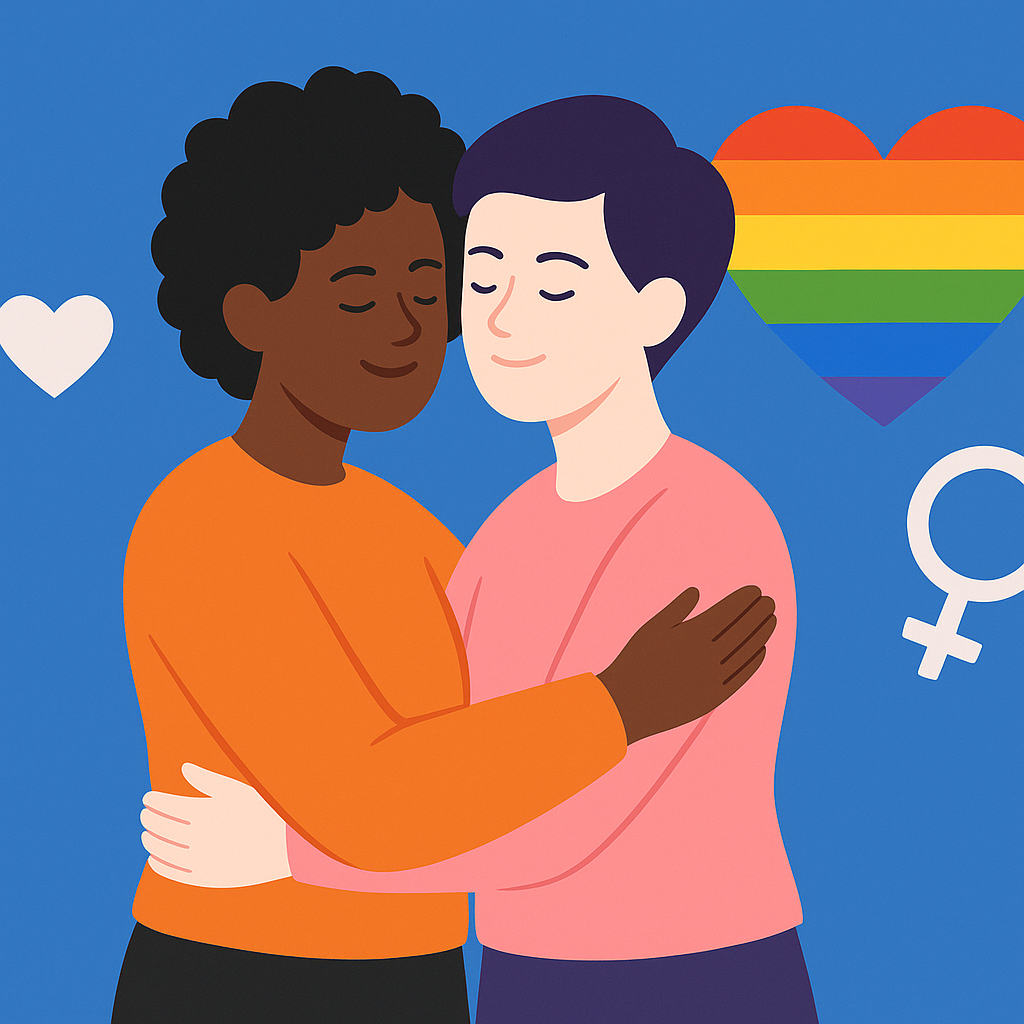Jika anda bersama masalah menaip pada papan kekunci, seperti aksara yang salah atau teks yang tidak dapat dihuraikan, jangan risau. Ini berlaku lebih daripada yang anda fikirkan. Masalahnya mungkin disebabkan oleh kekunci "NumLock" sedang diaktifkan atau bahasa atau tetapan susun atur yang salah. Sesetengah kes juga disebabkan oleh kerosakan pada perisian atau perkakasan peranti.
Terdapat cara mudah dan berkesan untuk menyelesaikan masalah ini. Panduan ini akan menunjukkan kepada anda cara untuk melumpuhkan "NumLock", melaraskan susun atur bahasa dan papan kekunci, serta menyemak dan menyelesaikan masalah perisian dan pembaikan perkakasan. Ikut arahan untuk mencari penyelesaian papan kekunci dinyahkonfigurasikan.

Perkara utama untuk difahami
- Pengenalpastian masalah biasa konfigurasi papan kekunci
- Penyelesaian untuk melumpuhkan Kunci nombor pada papan kekunci fizikal
- Cara mengakses dan menggunakan papan kekunci maya
- Menyemak dan melaraskan bahasa dan susun atur papan kekunci
- Cara untuk menyelesaikan masalah perkakasan yang mungkin berlaku
Mengenalpasti Masalah Konfigurasi Papan Kekunci
Adalah sangat penting untuk mengetahui cara mengenal pasti masalah Papan kekunci tidak dikonfigurasikan. Ini membantu untuk membetulkan masalah menaip dengan berkesan. Mari kita bincangkan tentang punca paling biasa masalah ini, seperti susun atur yang salah, kekunci yang salah dan juga Kunci nombor diaktifkan secara tidak sengaja.
Tekan Kekunci Rawak
Tanda papan kekunci rosak ialah apabila anda menaip aksara yang salah. Ini boleh berlaku kerana konfigurasi yang salah. Ia boleh menyebabkan arahan tertentu menghasilkan aksara yang berbeza.
Bahasa atau Tata Letak yang Salah
Satu lagi kesilapan biasa ialah mempunyai bahasa atau susun atur papan kekunci yang salah. Sebagai contoh, papan kekunci mungkin dalam bahasa Inggeris dan anda perlu menaip dalam bahasa Portugis. Ralat ini boleh menyebabkan banyak masalah seperti menggunakan aksara khas.
Masalah dengan NumLock
Kesilapan biasa ialah Kunci nombor diaktifkan secara tidak sengaja. Apabila ini berlaku, kekunci nombor mula menghasilkan nombor dan bukannya huruf. Melumpuhkan NumLock ialah langkah penting ke arah menyelesaikan isu ini.
Fahami apa yang menyebabkan masalah menaip memudahkan pembetulan. Jadi anda boleh memulihkan papan kekunci anda untuk kegunaan harian.
Melumpuhkan NumLock pada Papan Kekunci Fizikal
Untuk melumpuhkan NumLock pada papan kekunci fizikal, terutamanya pada buku nota tanpa kawasan angka, terdapat kaedah. Mari terokai yang paling biasa untuk mengoptimumkan anda pelarasan papan kekunci.
Mencari Kekunci NumLock
Banyak papan kekunci, terutamanya buku nota, mempunyai kekunci NumLock di sebelah yang lain kerana kekurangan ruang. Langkah pertama ialah mencari kunci ini. Ia boleh dipanggil NumLk dan ia boleh mempunyai warna atau reka bentuk yang menonjolkannya. Sebaik sahaja anda menemuinya, menekannya menyahaktifkan NumLock, menghalang huruf daripada digantikan dengan nombor.
Menggunakan Kekunci Fn + NumLock
Pada papan kekunci tanpa kekunci NumLock yang boleh dilihat, fungsi itu mungkin dipautkan kepada kekunci Fn. Tekan kekunci Fn dan pada masa yang sama kekunci NumLock atau NumLk. Gabungan ini dengan mudah melumpuhkan NumLock. Ia berguna pada papan kekunci padat dan mengekalkan kecekapan papan kekunci. pelarasan papan kekunci.
Melumpuhkan NumLock melalui Papan Kekunci Maya
Jika papan kekunci fizikal tidak berfungsi dengan baik, papan kekunci maya boleh menjadi pilihan yang baik. Ia berguna apabila tidak mungkin untuk melaraskan NumLock secara langsung.
Mengakses Papan Kekunci Pada Skrin dalam Windows
Untuk bermula, pergi ke menu Mula dan pilih "Tetapan". Kemudian, klik pada "Kemudahan Akses". Dalam anak tetingkap kiri, pilih "Papan Kekunci". Aktifkan butang "Gunakan Papan Kekunci Maya".
Mengaktifkan Pad Kekunci Berangka
Buka papan kekunci maya dan pergi ke "Pilihan". Tandai kotak "Dayakan pad kekunci berangka". Oleh itu, papan kekunci berangka akan muncul pada papan kekunci maya.
Melumpuhkan NumLock pada Papan Kekunci Pada Skrin
Untuk melumpuhkan NumLock Maya, cari kekunci "NumLock" pada pad kekunci angka maya. Klik padanya untuk melumpuhkan NumLock. Ini menyelesaikan masalah Tweak Windows dengan kunci angka.
Menyemak Tata Letak Bahasa dan Papan Kekunci
Semak konfigurasi papan kekunci merupakan langkah penting ke arah menyelesaikan a Papan kekunci tidak dikonfigurasikan. Adalah penting bahawa bahasa papan kekunci adalah betul dan ia sepadan dengan bahasa sistem pengendalian. Di Brazil, bahasa yang paling banyak digunakan ialah bahasa Portugis (Brazil).
Ia juga penting untuk menyesuaikan susun atur papan kekunci. Kebanyakan papan kekunci menggunakan Susun atur ABNT atau ABNT2. Susun atur ini dibuat untuk bahasa Portugis. Mereka memastikan bahawa kunci menghasilkan aksara yang betul, mencegah ralat.
Langkah pengesahan mudah boleh menghalang banyak masalah menaip.
Untuk menyemak tetapan ini, pergi ke "Tetapan" komputer anda. Kemudian, pergi ke "Masa dan Bahasa" dan kemudian "Bahasa". Pastikan bahasa dan reka letak adalah betul untuk keperluan anda.
Cara Menukar Bahasa Papan Kekunci dalam Windows
Tukar bahasa papan kekunci pada Windows ia sangat berguna untuk pelbagai tugas harian. Ini termasuk menaip dan menggunakan arahan tertentu. Dengan alatan daripada Windows 10 dan 11, bertukar antara bahasa dan susun atur papan kekunci adalah mudah.
Langkah demi Langkah untuk Windows 10 dan 11
Dekat Windows 10 dan 11, untuk menukar bahasa papan kekunci, pergi ke tetapan "Bahasa dan wilayah". Lihat cara melakukannya:
1. Buka Tetapan: Klik pada menu Mula dan pilih Tetapan.
2. Pergi ke "Masa dan bahasa": Kemudian, pergi ke pilihan "Masa dan bahasa" dan kemudian "Bahasa".
3. Tambah bahasa baharu: Dalam bahagian "Bahasa pilihan", klik "Tambah bahasa". Pilih bahasa yang anda mahu daripada senarai.
4. Tetapkan bahasa sebagai lalai: Selepas menambah bahasa, tetapkannya sebagai lalai. Klik padanya dan pilih "Tetapkan sebagai lalai".
Menggunakan Pintasan Papan Kekunci
Untuk menukar bahasa dengan cepat, gunakan pintasan papan kekunci. Dekat Windows 10 dan 11, Tekan Alt+Shift atau Ctrl + Shift untuk bertukar antara susun atur papan kekunci. Ini bagus untuk mereka yang kerap menukar bahasa.
Dengan petua ini, anda akan dapat menukar bahasa papan kekunci pada Windows 10 dan 11 dengan mudah. Ini akan meningkatkan produktiviti anda dan memenuhi keperluan peribadi anda.
Menambah Reka Letak Papan Kekunci Baharu
Tambahkan susun atur papan kekunci baharu boleh menjadi sangat berguna. Ini benar terutamanya bagi mereka yang menggunakan bahasa Portugis di Brazil. awak Piawaian susun atur ABNT dan ABNT2 adalah penting untuk menaip dengan betul dan tanpa rasa sakit.
Piawaian Susun Atur: ABNT dan ABNT2
awak Piawaian susun atur ABNT dan ABNT2 digunakan secara meluas di Brazil. Mereka mempunyai kunci tambahan, seperti "ç" dan aksen. Ini membantu anda menulis dalam bahasa Portugis tanpa ralat.
Mengkonfigurasi Reka Letak dalam Windows
Untuk menukar anda susun atur papan kekunci baharu, pergi ke tetapan Windows. Lakukan ini Tweak sistem Windows membantu menambah baik menaip. Anda akan menaip lebih cepat dan dengan lebih sedikit ralat.
Menyemak dan Membetulkan Masalah Papan Kekunci Fizikal
Masalah fizikal dengan papan kekunci, seperti kotoran, kekunci tersekat atau kerosakan yang boleh dilihat, mungkin timbul. Adalah penting untuk memastikan papan kekunci anda bersih untuk mengelakkan masalah. Kami akan menunjukkan kepada anda cara membersihkan dan menguji papan kekunci pada peranti lain.
Membersih dan Memeriksa Papan Kekunci
Pertama, penting untuk membersihkan papan kekunci dengan baik. Gunakan kain kering atau sedikit lembap untuk mengeluarkan habuk dan serpihan. Udara termampat boleh membantu di sudut yang sukar. Ingat untuk mematikan papan kekunci sebelum membersihkan.
Menguji Papan Kekunci pada Peranti Lain
Jika pembersihan tidak membantu, uji papan kekunci pada peranti lain. Sambungkannya ke komputer atau buku nota lain. Jika masalah berterusan, ia mungkin masalah perkakasan. Jika tidak, mungkin ia adalah isu perisian atau pemacu.
Menggunakan Papan Kekunci Luaran sebagai Penyelesaian Sementara
Jika anda mempunyai a masalah papan kekunci, satu papan kekunci luaran boleh jadi bagus penyelesaian sementara. satu papan kekunci luaran, melalui USB atau Bluetooth, membantu anda menggunakan komputer anda tanpa henti. Itu sehingga papan kekunci utama diperbaiki.
Pilih satu papan kekunci luaran yang berlaku dengan peranti dan sistem pengendalian anda. Banyak model adalah plug-and-play, tidak memerlukan pemasangan pemacu tambahan.
Gunakan a papan kekunci luaran membantu untuk tidak melengahkan kerja atau belajar. Ini adalah cara untuk kekal produktif sehingga papan kekunci utama anda dibaiki atau diganti.
Cuba gunakan papan kekunci luaran. Lihat bagaimana ia boleh menjadi penyelesaian yang mudah dan berkesan untuk meneruskan tanpa henti.
Menyemak Masalah Pemacu Papan Kekunci
Kadang-kadang masalah dengan Papan kekunci tidak dikonfigurasikan datang dari pemandu lama atau rosak. Cara yang baik untuk menyelesaikan masalah ini ialah mengemas kini pemacu anda. Ini boleh dilakukan secara manual atau dengan perisian.
Mengemas kini Pemacu Secara Manual
Jika anda ingin mempunyai kawalan, mengemas kini pemacu secara manual adalah pilihan yang baik. Pertama, pergi ke Pengurus peranti komputer anda. Cari bahagian papan kekunci dan klik kanan. Kemudian, pilih "Kemas kini pemacu" dan ikut arahan untuk melengkapkan kemas kini.

Menggunakan Perisian Kemas Kini Pemandu
Satu lagi cara yang berkesan untuk menyelesaikan Ralat tidak dikonfigurasikan papan kekunci ialah menggunakan perisian kemas kini. Terdapat banyak program yang baik, seperti Penggalak Pemandu dan juga Pemandu Mudah. Mereka melakukan kerja untuk anda, mencari dan memasang pemacu terbaharu. Dengan cara ini, papan kekunci anda akan berfungsi dengan baik tanpa memerlukan sebarang bantuan daripada anda.
Menyelesaikan Isu Amanah dan Keselamatan
Untuk memastikan keselamatan sistem, adalah penting untuk memerhati virus dan ancaman lain. Sistem selamat melindungi data dan memastikan perkakasan dan persisian, seperti papan kekunci, berfungsi dengan baik.
Menyemak Sistem untuk Virus
awak virus boleh mengubah cara papan kekunci berfungsi, menyebabkan masalah. Untuk mengelakkan ini, gunakan antivirus yang terkini dan imbas sistem anda dengan kerap. Ini membantu untuk mencari dan mengambil virus yang boleh membahayakan keselamatan sistem.
Menjalankan Imbasan Hasad
Di luar virus, perisian hasad ia juga boleh menjejaskan papan kekunci anda. untuk melakukan pengimbasan perisian hasad Penjejakan tetap membantu mencari dan mengalih keluar ancaman ini. Gunakan perisian keselamatan yang boleh dipercayai untuk memastikan sistem anda selamat.
Papan kekunci tidak dikonfigurasikan: Bagaimana untuk menyelesaikan masalah
Untuk menyelesaikan isu papan kekunci yang salah konfigurasi, mulakan dengan menyemak persediaan papan kekunci awal. Ini membantu anda mencari masalah sebelum mencuba penyelesaian lain.
Mengesahkan Konfigurasi Awal
Untuk bermula, akses tetapan bahasa dan susun atur sistem anda. Semak sama ada konfigurasi adalah betul untuk papan kekunci yang anda gunakan. Papan kekunci dalam reka letak yang salah boleh menyebabkan masalah.
Tindakan Tambahan
Jika masalah tidak diselesaikan dengan imbasan awal, cuba pulihkan sistem ke titik awal. Ini mungkin membuat papan kekunci anda berfungsi semula. Lain-lain penyelesaian papan kekunci adalah untuk mengemas kini sistem pengendalian. Ini mungkin membetulkan pepijat yang menjejaskan papan kekunci.
Menyelesaikan Konflik Sistem Pengendalian
Konflik OS adalah perkara biasa selepas kemas kini baharu. Ia boleh terdiri daripada pepijat kecil hingga gangguan yang menjejaskan prestasi komputer anda. Tetapi, terdapat cara untuk mengenal pasti dan menyelesaikan masalah ini.

Menyemak Sistem selepas Kemas Kini
Selepas memasang kemas kini, adalah penting untuk menyemak sama ada semuanya ok. Ketidakstabilan boleh datang daripada konflik dengan pemacu atau perisian lama. Adalah penting untuk memastikan semua pemacu dan program dikemas kini untuk mengelakkan masalah Papan Kekunci Diskonfigurasi.
Memulakan semula Komputer
Memulakan semula komputer anda boleh menyelesaikan banyak perkara Konflik OS. Ini menyebabkan sistem pengendalian memuatkan semula semua komponen, menghapuskan konflik. Jika masalah berterusan, pertimbangkan untuk membuat asal kemas kini atau mendapatkan bantuan teknikal.
Langkah Tambahan untuk Penyelenggaraan Tetap
Mengekalkan papan kekunci dalam keadaan baik adalah penting untuk memastikan ia berfungsi dan mengelakkan masalah. Selain tindakan segera untuk membetulkan konfigurasi, penyelenggaraan papan kekunci tetap memainkan peranan penting dalam mencegah kegagalan masa hadapan. Di sini, kami meneroka beberapa petua penting untuk mengekalkan papan kekunci anda dalam bentuk tip-top.
Petua Pembersihan Berkala
A pembersihan berkala papan kekunci adalah penting untuk membuang kotoran terkumpul dan memanjangkan hayat peranti. Gunakan kain microfiber yang sedikit lembap untuk membersihkan permukaan kekunci dan papan kekunci. Untuk pembersihan yang lebih mendalam, anda boleh mencabut palam papan kekunci dan menggunakan udara termampat untuk menghilangkan habuk dan serpihan yang terperangkap di antara kekunci. Penjagaan tetap ini menghalang sisa daripada merosakkan mekanisme dalaman.
Menyemak Isu Sambungan
Memeriksa sambungan papan kekunci anda dengan kerap adalah satu lagi langkah penting penyelenggaraan papan kekunci. Pastikan kabel USB disambungkan dengan selamat ke komputer dan periksa untuk sebarang kerosakan. Untuk papan kekunci wayarles, periksa sama ada bateri telah dicas dan penerima diletakkan dengan betul. Menyelesaikan masalah masalah sambungan boleh menghalang kegagalan yang tidak dijangka dan memastikan prestasi yang konsisten.
Soalan Lazim
[rank_math_rich_snippet id=”s-4bf593e5-c858-47ed-87d6-4c0825243378″]